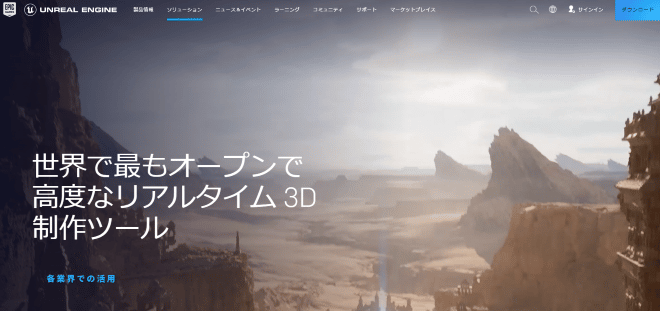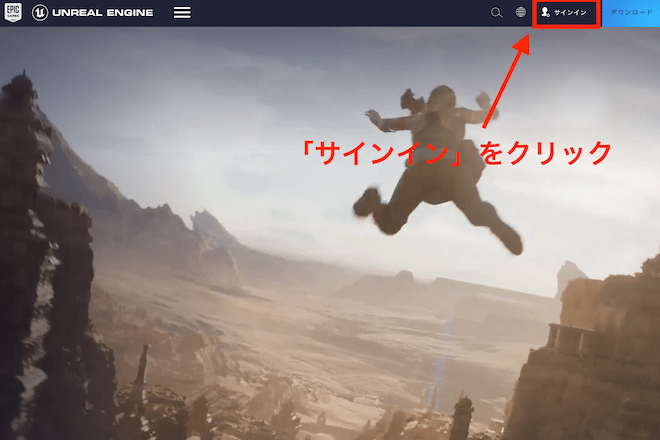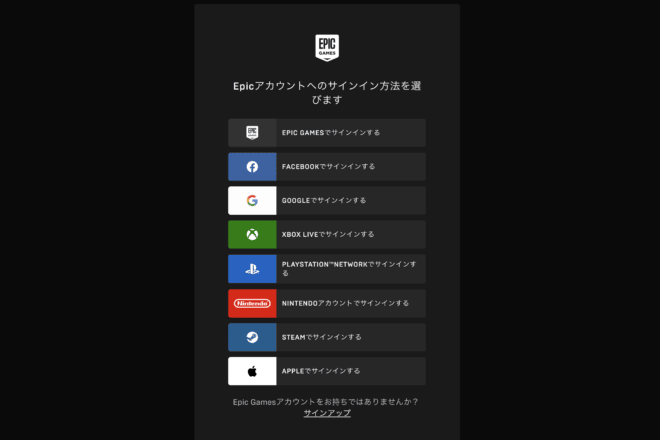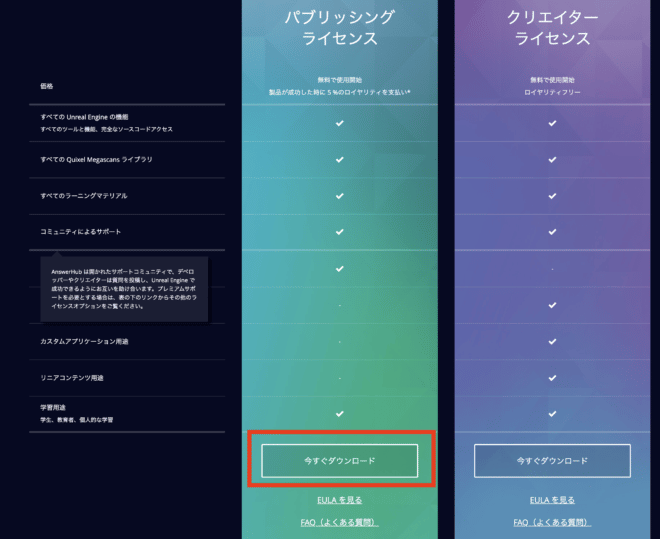まるで実写を見ているかのような美しいグラフィックが魅力のゲームエンジン、「Unreal Engine(アンリアル エンジン)」。
「フォートナイト」や「ファイナルファンタジー7 リメイク」など、数々の作品を生み出しています。
また、ゲーム制作だけでなく、映像制作や建築物のビジュアル化など、幅広い用途に使われています。
「使ってみたいな」と、興味を持たれている方も多いのではないでしょうか?
そこで今回は、Unreal Engineのインストール方法を初心者向けに解説します。
具体的には、以下の内容を紹介します。
- Unreal Engineのインストール方法
- インストールできないときの対処法
- Unreal Engineをインストールするときの注意点
インストール方法は、実際の画面を使って解説します。
Unreal Engineに興味のある方や、Unreal Engineを使って動画制作に取り組みたい方はご一読を。
目次
Unreal Engineとは
まずはUnreal Engineについて解説します。
Unreal Engineの特徴
Unreal Engineは、アメリカのEpic Games社によって開発されたゲームエンジンです。
バージョンアップを重ね、2022年2月現在で主流なのはUnreal Engine 4。
2022年初頭にはUnreal Engine 5のリリースも予定されています。
そんなUnreal Engineには、以下の特徴があります。
-
プログラミングの知識・経験が浅くてもゲーム開発ができる
- 実写のような美しいグラフィック
- 基本的に無料で使える
- ゲーム開発以外にも幅広い用途を持つ
「基本的に無料」としたのは、1タイトルあたりの粗収入が100万米ドル(約1億円)を超えた場合に、5%のロイヤリティを支払う必要があるからです。
しかし、この条件はなかなか到達できない金額です。
そのため、Unreal Engineは初心者でも気軽にゲーム開発や映像制作に取り組めます。
Unreal Engineでできること
Unreal Engineでは、以下のことができます。
-
3Dキャラクターの制作
-
3Dワールドの構築
-
ゲームの設計・構築
-
3Dアニメーションの編集
Unreal Engineは、プログラミングに詳しくない方でも、美しい3D映像が作れるように設計されています。
また、以下のようにさまざまなOSに対応しているため、作ったコンテンツを多くの方に楽しんでもらうことができます。
| デバイス | 対応可能なOS |
| デスクトップ | Windows / macOS / Linux |
| モバイル | iOS / Android |
| コンソール | PlayStation 4 / PlayStation 5/ Xbox One / Xbox Series X / Nintendo Switch |
Unreal Engineのライセンス
Unreal Engineには3つのライセンスがあります。
ライセンス①パブリッシングライセンス
パブリッシングライセンスは、最も一般的なライセンスです。
1タイトルあたりの粗収入が100万米ドルを超えた場合のみ、5%のロイヤリティが発生します。
金額が非常に大きいので、初心者のうちはまず引っかかることはないでしょう。
また、すべての機能を使える点も魅力です。
基本的に、パブリッシングライセンスに登録しておけば大丈夫です。
ライセンス②クリエイターライセンス
全機能を無料で使える、ロイヤリティフリーなライセンスです。
制作したコンテンツを販売することはできません。
会社内、チーム内でプロジェクトを制作するために使います。
ライセンス③カスタムライセンス
プランの内容を自分好みに選べるライセンスです。
価格は選んだ内容によって異なります。
詳細が気になる方は、ホームページから問い合わせてみましょう。
【リンク】その他ライセンスオプション(Unreal Engine)
また、Unreal Engineのライセンスについては、こちらの記事でも詳しく解説されています。
高額な売上でないとロイヤリティが発生しない仕組みなどを知りたい方は、ぜひご一読を。
【関連記事】基本的に無料!Unreal Engine 4のライセンスを解説
Unreal Engineのバージョンの種類
2022年2月現在、Unreal Engineの最新バージョンは「4.27」です。
2022年初頭には、Unreal Engine 5もフルリリース予定。
現在は早期アクセスができますが、フルリリース版でないと4.27との互換性がありません。
そのため、Unreal Engine 5がフルリリースされるまでは、4.27を使うのがおすすめです。
Unreal Engine 4のインストール方法
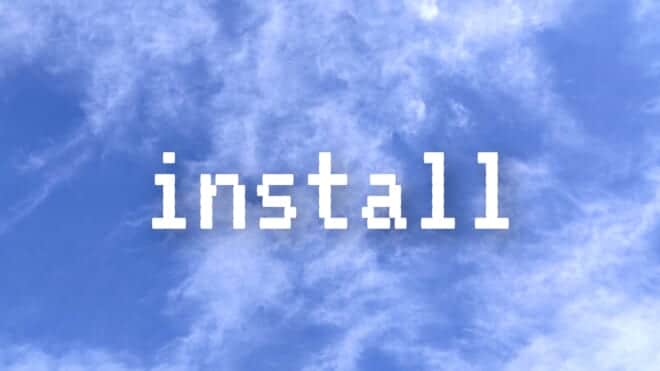
なお、今回はUnreal Engine 4をインストールします。
手順①Epic Gamesアカウントの作成
まずはUnreal Engine公式サイトにアクセスし、Epic Gamesアカウントを作成します。
画面右上の「サインイン」をクリックします。
するとサインインの方法を求められるので、お好みの方法でアカウントを作成します。
アカウントを作成するときに、登録したメールアドレスにパスコードが届きます。
このパスコードを入力しないとアカウント登録できないので、すぐにメールが確認できるようにしておきましょう。
手順②Epic Games Launcherをインストール
アカウント作成が終わるとライセンスオプションの画面が表示されるので、「今すぐダウンロード」をクリックします。
今回はパブリッシングライセンスを選びます。
するとEpic Games Launcherがダウンロードされます。
ダウンロードが終わったら、Epic Games Launcherをダブルクリックして起動し、インストール先のフォルダを決めましょう。
特にこだわりがなければ、デフォルトのままでOKです。
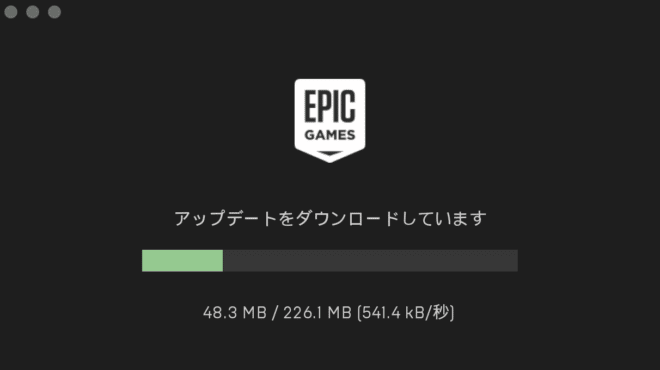
アップデートが終わると、Epic Gamesアカウントへのサインインを求められます。
アカウントを作成したときの方法でサインインしましょう。
その後、Epic Games Launcherが起動します。
手順③Unreal Engine 4本体をインストール
いよいよUnreal Engineをインストールします。
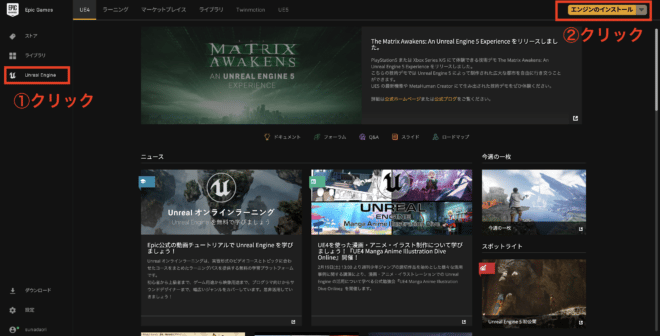
次に画面右上の「エンジンのインストール」をクリックします。
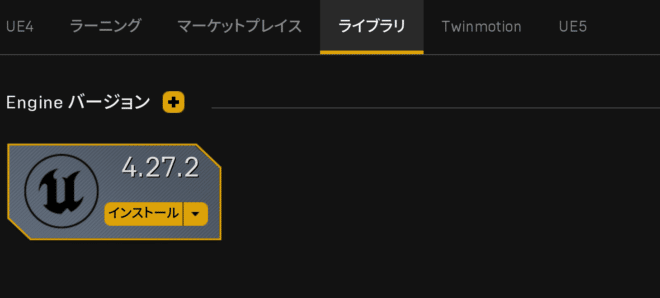
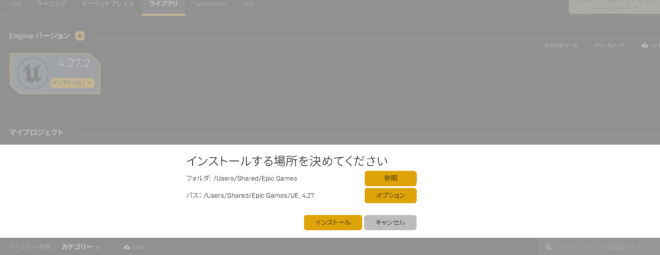
こだわりがなければデフォルトのままにしておきましょう。
あとはインストールが完了して、再起動すればOKです。
Epic Games Launcherを開くと右上のボタンが「起動」に変わっているので、クリックしてUnreal Engineを起動させましょう。
ちなみに、バージョン4.27の容量は11.5GB。
インストールには30分ほどかかりました。
Epic Games Launcherをインストールできないときの対処法

もしDP-06エラーが出たときは、以下の方法を試してみてください。
- 管理者権限を付ける
- セキュリティソフトを一時的に無効にする
- インストールする場所を変える
もしこれらの方法でも解決しない場合は、Epic Gamesの公式サイトを見るか、直接問い合わせてください。
【リンク】Epic Games Launcherをインストールできません(Epic Games公式)
Unreal Engineをインストールするときの注意点

高スペックなゲーミングPCを使用する
Unreal Engineは性能が高い分、PCが膨大な量のデータをリアルタイムで処理する必要があります。
そのため、普通のPCでは処理が追いつかず、動作が重くなってしまいます。
場合によっては、インストールすらままならないことも。
Unreal Engineを使う場合は、必ず公式が推奨するスペック以上のPCを使いましょう。
おすすめなのは、スペックの高いゲーミングPCです。
以下の記事で詳しく解説されているので、ぜひ参考にしてください。
【関連記事】Unreal Engine 4の推奨スペックは?おすすめPCも紹介
MacでUnreal Engineを起動するにはXcodeが必要
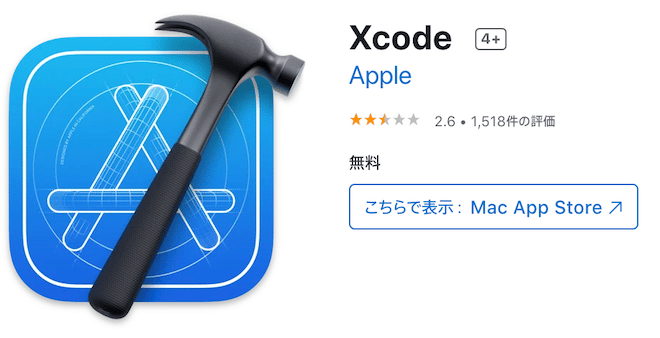
MacでUnreal Engineを起動するためには、Xcodeが必要です。
Xcodeとは、Appleが提供するソフトウェアの統合開発ツールです。
App Storeから無料で入手できます。
ただし、容量が12.6GBと非常に大きいです。
インストールするときは、スペックの高いPCを使ってください。
Unreal Engineのインストールは意外に簡単
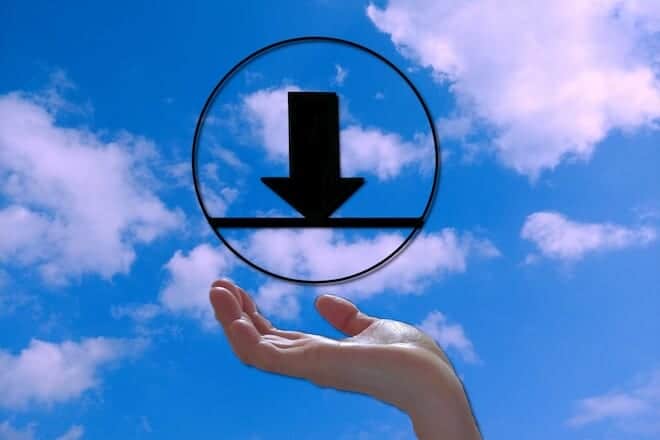
Unreal Engineは、1つずつ手順を追っていけば、初心者でも問題なくインストールできます。
ぜひUnreal Engineをインストールして、ゲーム開発や動画制作に取り組んでみてください。
マスターすれば、動画クリエイターとして活躍できますよ。
なお、サムシングファンでは動画クリエイターを募集しています。
空いた時間で弊社の案件をこなしながら、スキルアップを目指せます。
興味のある方は「動画クリエイターになる方法」を参考にしてみてください。
【おすすめの関連記事】Unreal Engine初級編!何ができるのかを初心者向け解説